Agregar el control Kanban a las entidades Oportunidad o Actividad
Agregue el control Kanban para crear vistas Kanban que ayuden a los vendedores a administrar sus oportunidades o actividades de manera efectiva.
Requisitos de licencia y rol
| Tipo de requisito | Debe tener |
|---|---|
| Licencia | Dynamics 365 Sales Premium, Dynamics 365 Sales Enterprise o Dynamics 365 Sales Professional Más información: Precios de Dynamics 365 Sales |
| Roles de seguridad | Administrador del sistema Más información: Roles de seguridad predefinidos para Sales |
Agregar los controles Kanban
Las vistas kanban ayudan a los vendedores a gestionar sus oportunidades y actividades de manera eficaz. Agregue el control Kanban a la entidad Oportunidad y actividad para que los vendedores puedan usar las vistas Kanban. Al igual que otros controles personalizados, el control Kanban es compatible con todas las vistas.
Importante
- El control Kanban solo funciona en las entidades Oportunidad y Actividad.
- El control Kanban solo se admite en la cuadrícula principal. Actualmente no es compatible con subcuadrículas.
- El control Kanban no se admite en la aplicación móvil Dynamics 365 para teléfonos.
Para agregar el control:
En su aplicación, seleccione el icono Configuración y, después, seleccione Configuración avanzada.
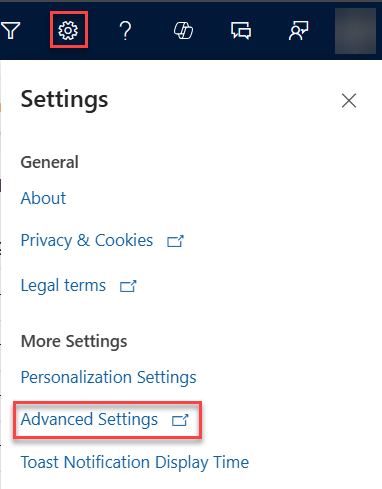
La página Configuración de la administración de empresas se abre en una nueva pestaña del explorador.
En la barra de navegación, seleccione Configuración y, a continuación, en Personalización, seleccione Personalizaciones.
Seleccione Personalizar el sistema.
En Componentes, en el explorador de soluciones, expanda Entidades y luego elija Oportunidad o Actividad.
Vaya a la pestaña Controles y seleccione Agregar control.
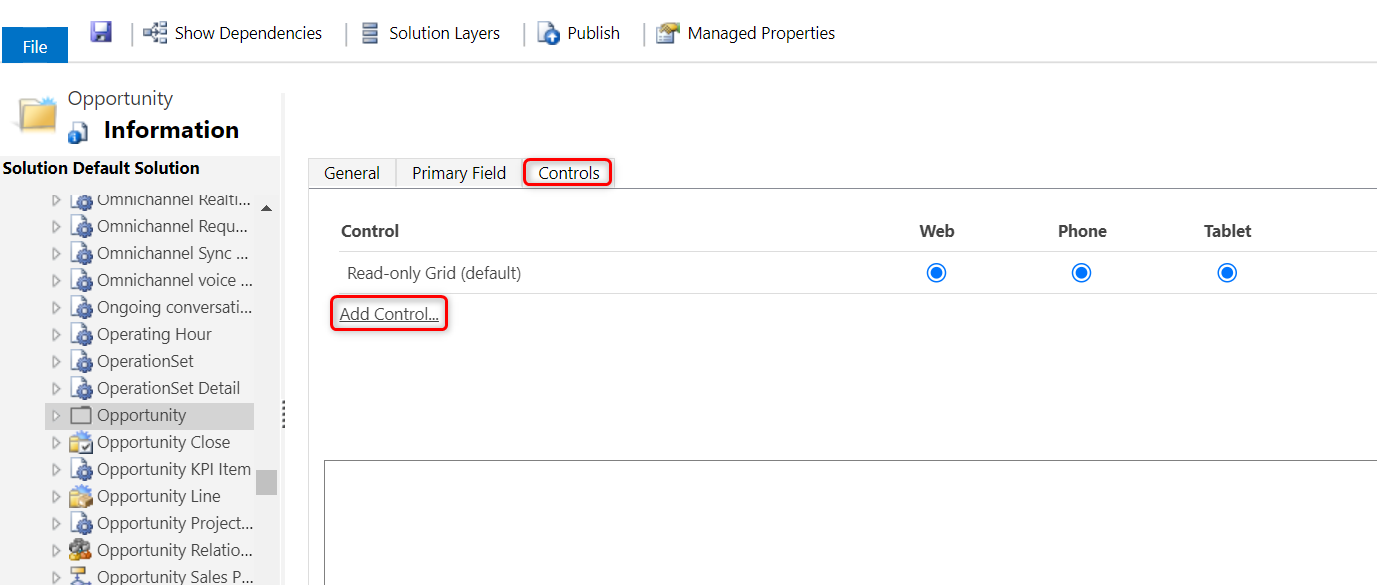
En el cuadro de diálogo Agregar control, seleccione Kanban, y después seleccione Agregar.
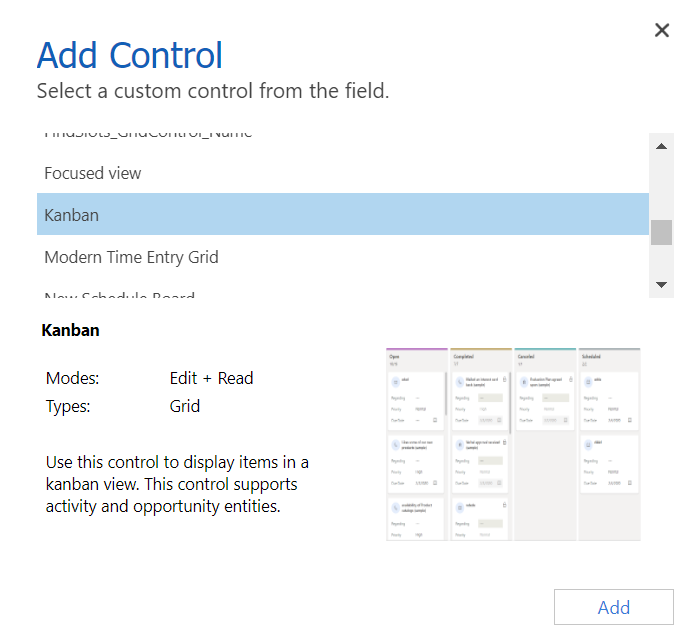
El control Kanban se agrega a la lista de controles.
La cuadrícula de solo lectura es la opción predeterminada, por lo que cuando los usuarios seleccionan Oportunidades en el mapa del sitio, ven una cuadrícula de oportunidades de solo lectura. Para hacer que la vista Kanban sea la vista predeterminada en su lugar, seleccione el botón de radio para el control Kanban para las opciones correspondientes.
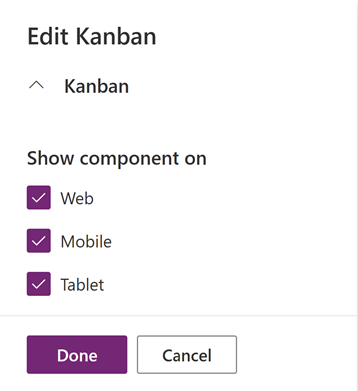
Seleccione Guardar para guardar los cambios.
Para publicar los cambios que haya hecho, seleccione Publicar.
¿Qué puede personalizar?
Hay algunas limitaciones de personalización que debe conocer:
- No puede agregar o eliminar campos de las tarjetas en los carriles de vista Kanban.
- No es posible tener una vista Kanban basada en roles.
- La vista Actividad Kanban solo está disponible para el campo Estado. No puede configurar la vista Actividad Kanban para un campo conjunto de opciones que no sea "Estado".
- Para la vista Kanban de oportunidad:
- Si bien puede personalizar el flujo de proceso de negocio estándar "Proceso de venta de la oportunidad", no puede personalizar la vista Kanban para usar un flujo de proceso de negocio que no sea el Proceso de venta de la oportunidad.
- La vista Oportunidad basada en estado Kanban solo está disponible para el campo Estado. No puede configurar esta vista Kanban para un campo conjunto de opciones que no sea "Estado".
- En la vista Oportunidad Kanban, la agregación solo se admite para el campo Ingresos estimados de la entidad Oportunidad. No puede configurar la vista Kanban para que la agregación se realice en otros campos.
¿No encuentra las opciones en su aplicación?
Hay tres posibilidades:
- No tienes la licencia o rol necesario. Consulte la sección Requisitos de licencia y rol en la parte superior de esta página.
- Su administrador no ha activado la característica.
- Su organización está usando una aplicación personalizada. Consulte al administrador para conocer los pasos exactos. Los pasos descritos en este artículo son específicos de las aplicaciones Centro de ventas y Sales Professional lista para usar.